
Denne programvaren vil holde driverne dine i gang, og dermed beskytte deg mot vanlige datamaskinfeil og maskinvarefeil. Sjekk alle driverne dine nå i 3 enkle trinn:
- Last ned DriverFix (bekreftet nedlastningsfil).
- Klikk Start søk for å finne alle problematiske drivere.
- Klikk Oppdater drivere for å få nye versjoner og unngå systemfeil.
- DriverFix er lastet ned av 0 lesere denne måneden.
Si at hver gang du logger på Windows, a Windows trenger din nåværende legitimasjon vises i nedre høyre hjørne. Men hvis du logger på med passordet ditt, låser du skjermen og gjentar påloggingsforsøket - det dukker bare opp igjen, helt ut av det blå. Dette kan være ganske irriterende, og det kan få deg til å ønske du aldri har trykket på startknappen på maskinen din helt.
Det ser ut til at vi har fått en feil i hendene. En feil assosiert med kontoer som har passord eller PIN-kode krav pålogging. Vi er klar over at denne feilen kan være irriterende, men bare vær med oss, vi har et par løsninger foran oss.
Hvordan kan jeg fikse at Windows trenger din nåværende legitimasjonsfeil?
- Endre innstilling for gruppepolicy
- Bekreft kontoen din
- Aktiv prøveversjonen av Windows
1. Endre innstilling for gruppepolicy
En måte å fikse på Windows trenger din nåværende legitimasjon meldingen er å gjøre endringer i innstillingene for gruppepolicy. For å gjøre det, følg disse trinnene:
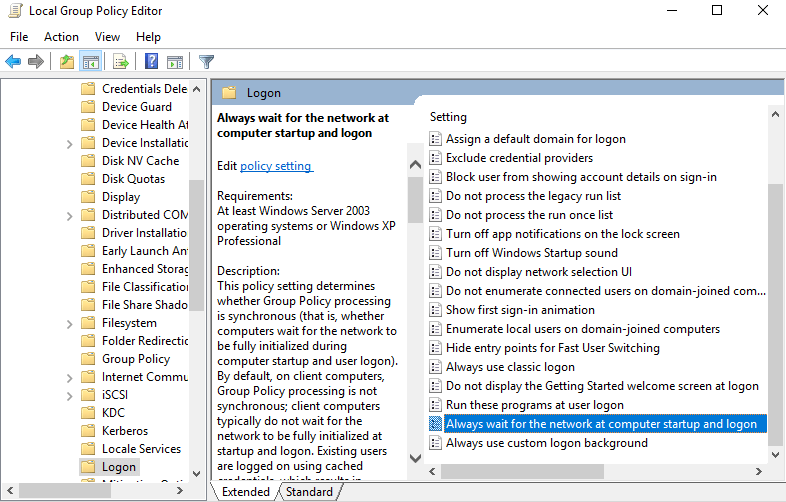
- Gå til Kjør og skriv gpedit.msc og klikk OK å åpne Lokalt Gruppepolicyredaktør.
- Det vises et vindu der du må følge denne banen: Datamaskinkonfigurasjon > Administrative maler > System > Logg på.
- Når du har valgt Logg på, dobbeltklikk på i høyre rute Vent alltid på nettverket ved oppstart og pålogging av datamaskinen alternativ.
- Hvis dette alternativet er aktivert, klikk for å Deaktiver den. Du kan også sette den til Ikke konfigurert.
- Klikk Søke om og klikk deretter OK.
- Gå ut av Gruppepolicyredaktør og start enheten på nytt.
2. Bekreft kontoen din
Noen brukere hevder at du kan fikse Windows trenger din nåværende legitimasjon bare ved å bekrefte kontoen din. Gjør det ved å følge disse trinnene:
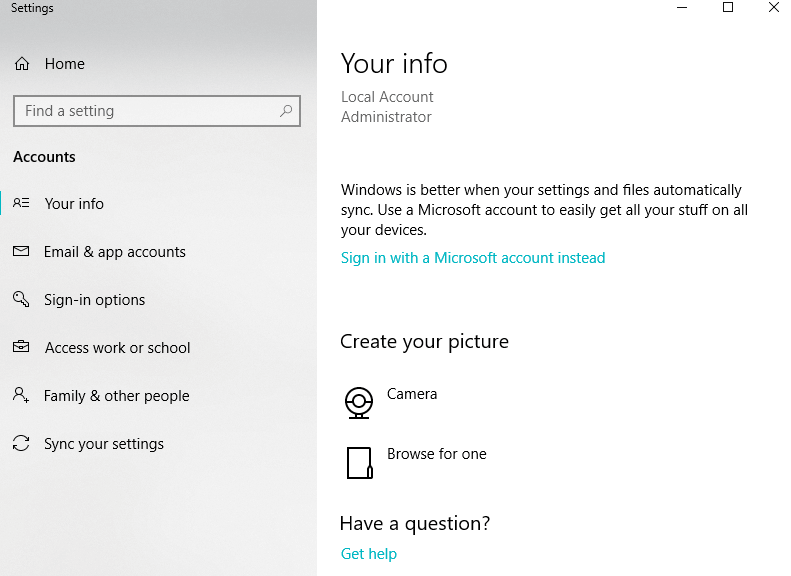
- Gå til Startmeny.
- Høyreklikk på brukerprofilen din.
- Gå til Endre kontoinnstillinger.
- Gå til Din info.
- Slå den Bekreft lenke og du vil bli ledet til en serie instruksjoner på skjermen som du må følge for å fullføre prosessen.
- Start enheten på nytt etter at du er ferdig med bekreftelsesprosessen.
3. Aktiv prøveversjonen av Windows
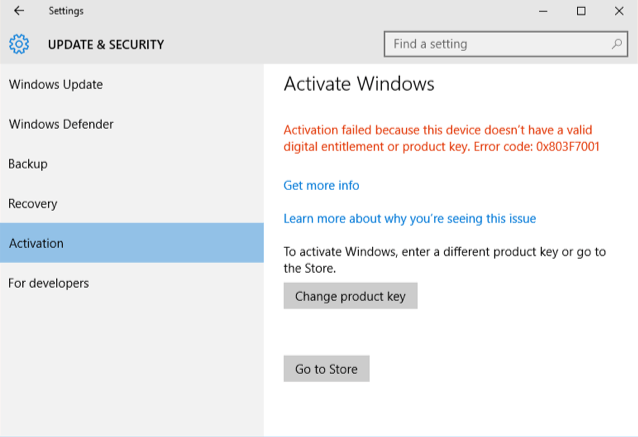
- Klikk Start klikk deretter Innstillinger.
- Klikk Oppdatering og sikkerhet å gå til Aktivering.
- Klikk på Endre alternativet for produktnøkkelen.
- Når du blir bedt om det, skriver du inn følgende produktnøkkel VK7JG_NPHTM_C97JM_9MPGT_3V66T og trykk Tast inn. Dette aktiverer bare prøveversjonen.
- Fullfør installasjonen til et påloggingsskjermbilde for det oppgraderte operativsystemet vises med følgende melding: Edition-oppgradering fullført.
- Dere er gode å gå.
Vi håper at du har løst det Windows trenger din nåværende legitimasjon melding ved hjelp av en av løsningene våre. I mellomtiden, gi oss beskjed i kommentarfeltet nedenfor om hvilken løsning du fant på.
RELATERTE HISTORIER FOR Å KONTROLLERE:
- Full løsning: Skriv inn nettverkslegitimasjon på Windows 10, 8.1, 7
- Full løsning: Windows 10, 8.1 Build fryser ved pålogging
- Last ned Windows 10 v1903 ISO for å fikse noen irriterende omstartproblemer


